Как использовать WhatsApp на вашем компьютере (и в Интернете)
Хотите использовать WhatsApp со своего компьютера? Хотя отдельного клиента WhatsApp не существует, вы можете использовать веб-приложение WhatsApp и настольный клиент для отправки сообщений через свой смартфон. Вот как использовать WhatsApp на ПК с Windows, Mac или компьютере другого типа.
Стоит ли использовать WhatsApp в Интернете или загрузить приложение?
Настольное приложение и веб-интерфейс очень похожи, но есть несколько важных отличий. Самыми важными из них являются функции: веб-интерфейс WhatsApp не позволяет совершать аудио- или видеозвонки. Учитывая это ограничение, мы обычно рекомендуем вам использовать клиент для настольных компьютеров, когда это возможно.
Нажмите значок телефона или видеокамеры в правом верхнем углу, чтобы начать голосовой или видеозвонок соответственно. Во время видеовызова вы даже можете поделиться своим экраном, если хотите. Просто нажмите кнопку демонстрации экрана внизу, а затем выберите окно, которым хотите поделиться.
Программы для Windows, мобильные приложения, игры - ВСЁ БЕСПЛАТНО, в нашем закрытом телеграмм канале - Подписывайтесь:)
Основное преимущество, которое вы получаете от доступа к WhatsApp через браузер, — это удобство. Вы можете использовать WhatsApp Web из любого настольного браузера (поддерживаются все основные браузеры, такие как Safari, Chrome, Firefox и Edge) в любой операционной системе. Вы также будете получать уведомления о новых сообщениях. Вы даже можете использовать его на компьютерах, на которые нельзя устанавливать приложения (например, на общедоступном компьютере), но при этом следует проявлять осторожность. Используйте приватное окно, обязательно выйдите из системы и имейте в виду, что программное обеспечение на ПК может отслеживать то, что вы отправляете и получаете.
Загрузите приложение WhatsApp на свой ПК с Windows или Mac.
Если вам нужно специальное приложение, вы можете использовать приложение WhatsApp Desktop для Windows и macOS. Если вы не хотите использовать ссылку, вы всегда можете выполнить поиск «WhatsApp» в магазинах Microsoft или Apple. Для дополнительных функций вы даже можете использовать сторонние приложения. ChatMate для WhatsApp (2,99 доллара США) — отличная альтернатива для пользователей Mac.
Если вы не хотите использовать приложение, просто перейдите к следующему разделу.
Подключите свою учетную запись WhatsApp к настольному приложению или браузеру
Процесс подключения вашего iPhone или смартфона Android к WhatsApp Web или WhatsApp Desktop одинаков. Мы покажем вам процесс использования WhatsApp Web.
Откройте свой любимый браузер и перейдите на сайт web.whatsapp.com. Здесь вы увидите QR-код в правой части экрана.
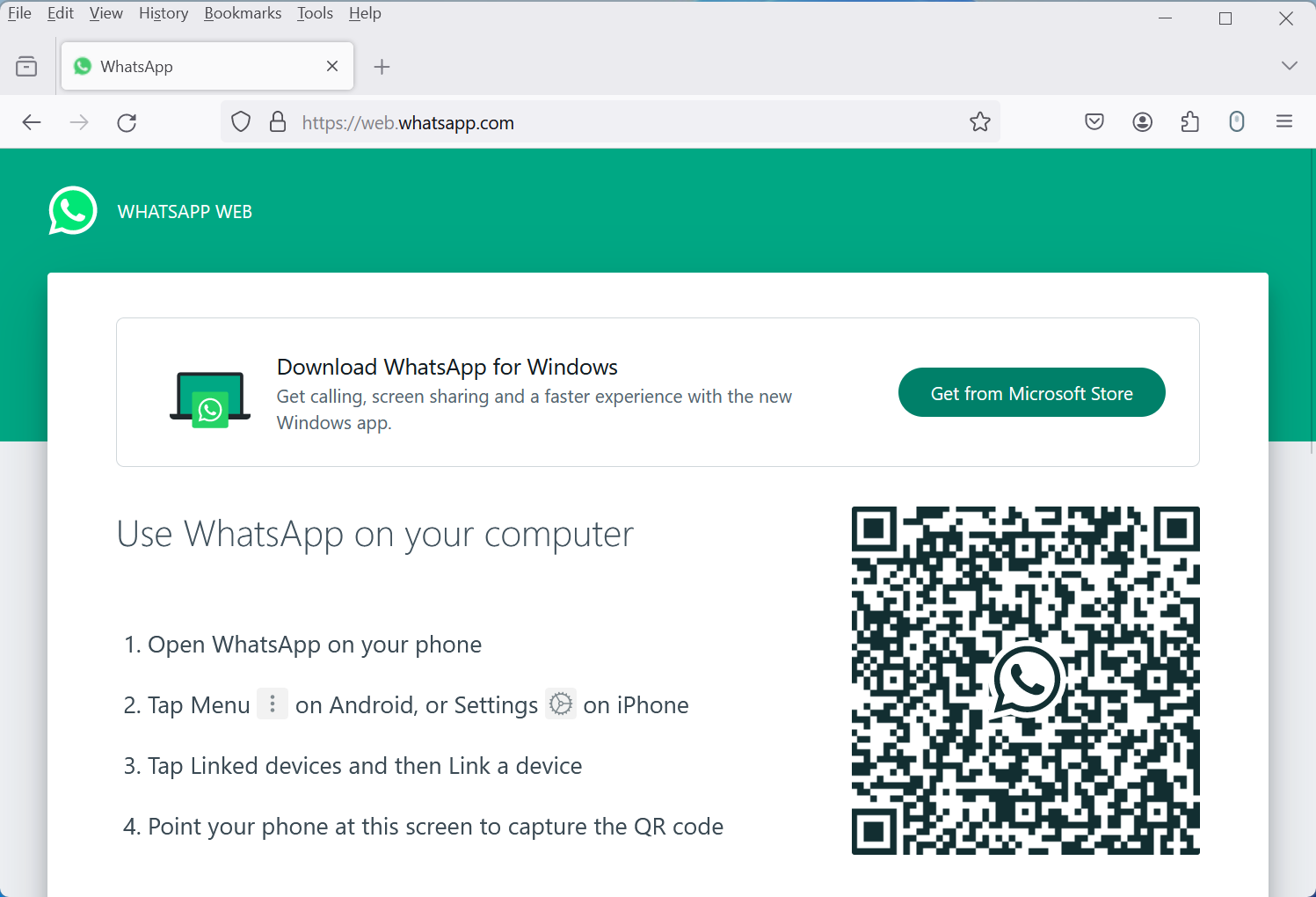
Теперь вам нужно будет отсканировать QR-код с помощью смартфона iPhone или Android.
Если вы используете смартфон Android, нажмите кнопку «Меню» на панели инструментов в правом верхнем углу, затем выберите параметр «Связанные устройства». В следующем окне выберите «Привязать устройство».
Теперь наведите камеру вашего смартфона на QR-код.
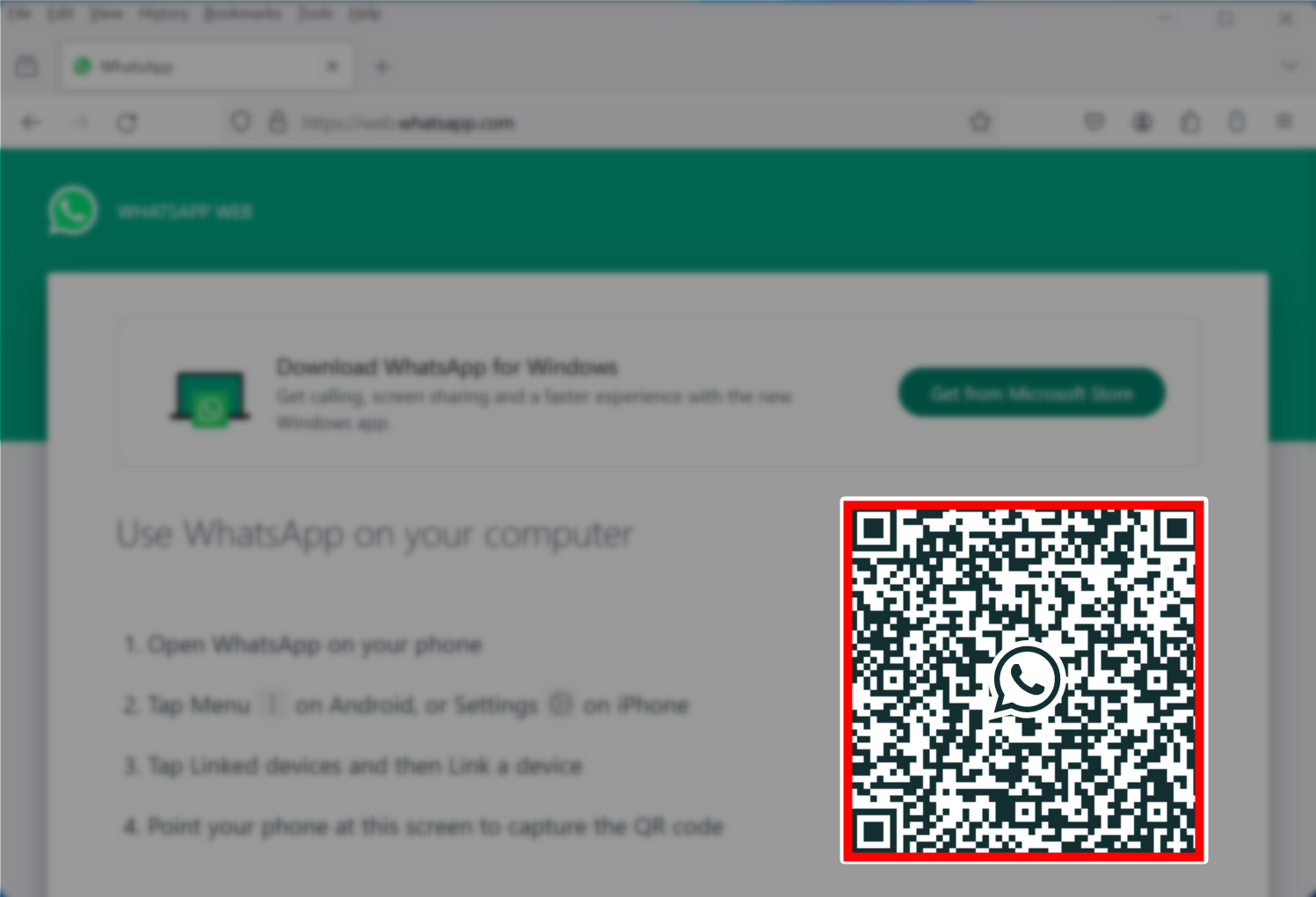
Через секунду QR-код будет отсканирован, и вы войдете в WhatsApp Web.
Если вы используете iPhone, перейдите на вкладку «Настройки», затем нажмите «Связанные устройства». В следующем окне нажмите «Привязать устройство».
Наконец, наведите камеру iPhone на QR-код.
После сканирования WhatsApp Web покажет все ваши сообщения. Вы можете щелкнуть сообщение, чтобы открыть его и отправить сообщения кому угодно.

В WhatsApp Web вы можете делать практически все, что можете, со своего смартфона. Вы можете отправлять GIF-файлы, фотографии, видео, документы, смайлы и многое другое.
Чтобы разрешить уведомления о сообщениях в вашем браузере, нажмите кнопку «Включить уведомления на рабочем столе».
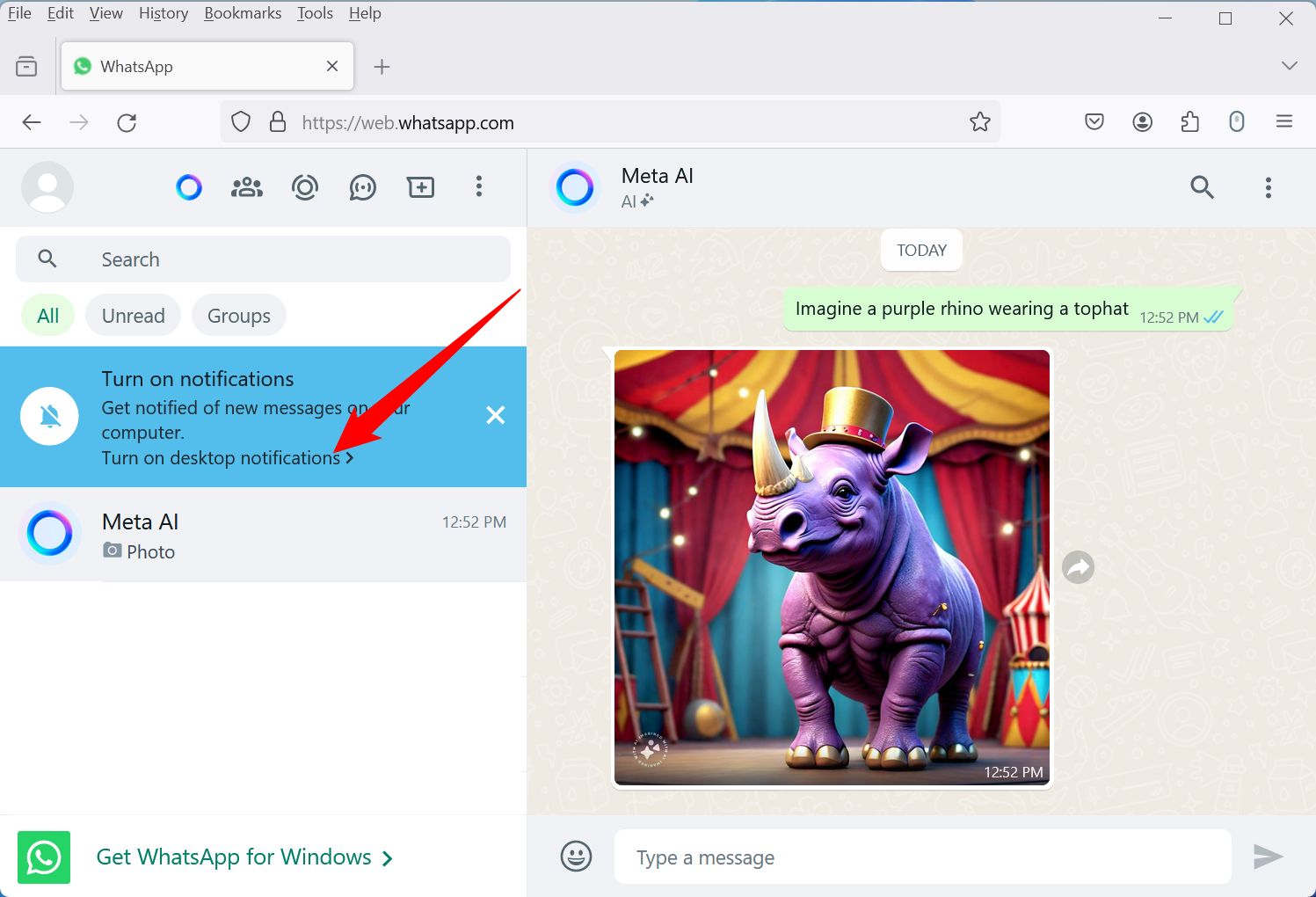
Затем подтвердите во всплывающем окне, чтобы разрешить уведомления для WhatsApp Web. (Это всплывающее окно будет зависеть от используемого вами браузера.)
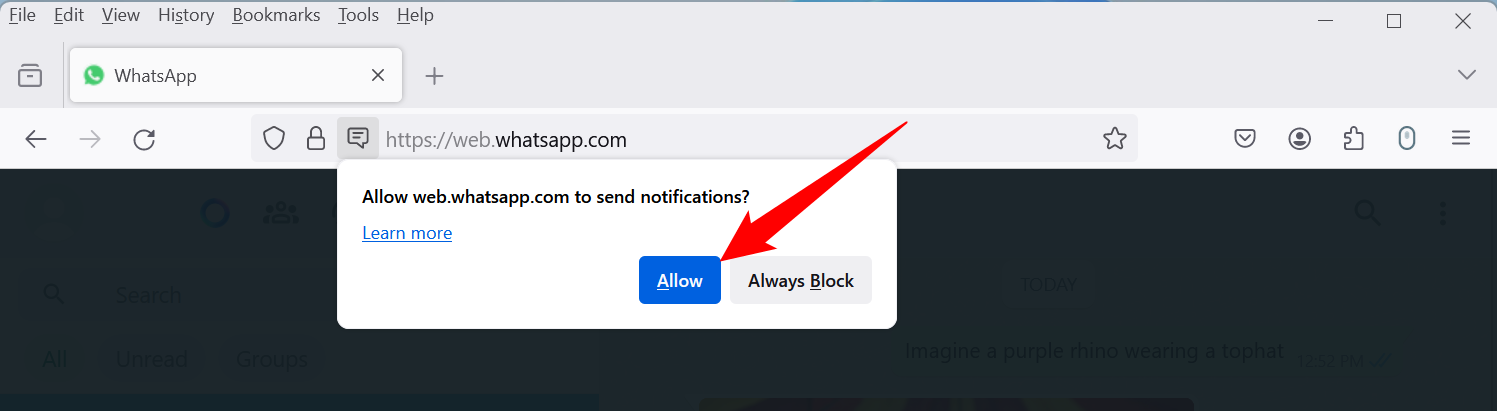
Завершив использование WhatsApp Web, обязательно выйдите из системы. Для этого нажмите кнопку «Меню» на верхней панели инструментов и выберите опцию «Выйти».
Постоянно используете WhatsApp как для работы, так и для личного общения? Вот как защитить свою учетную запись WhatsApp.
Программы для Windows, мобильные приложения, игры - ВСЁ БЕСПЛАТНО, в нашем закрытом телеграмм канале - Подписывайтесь:)
